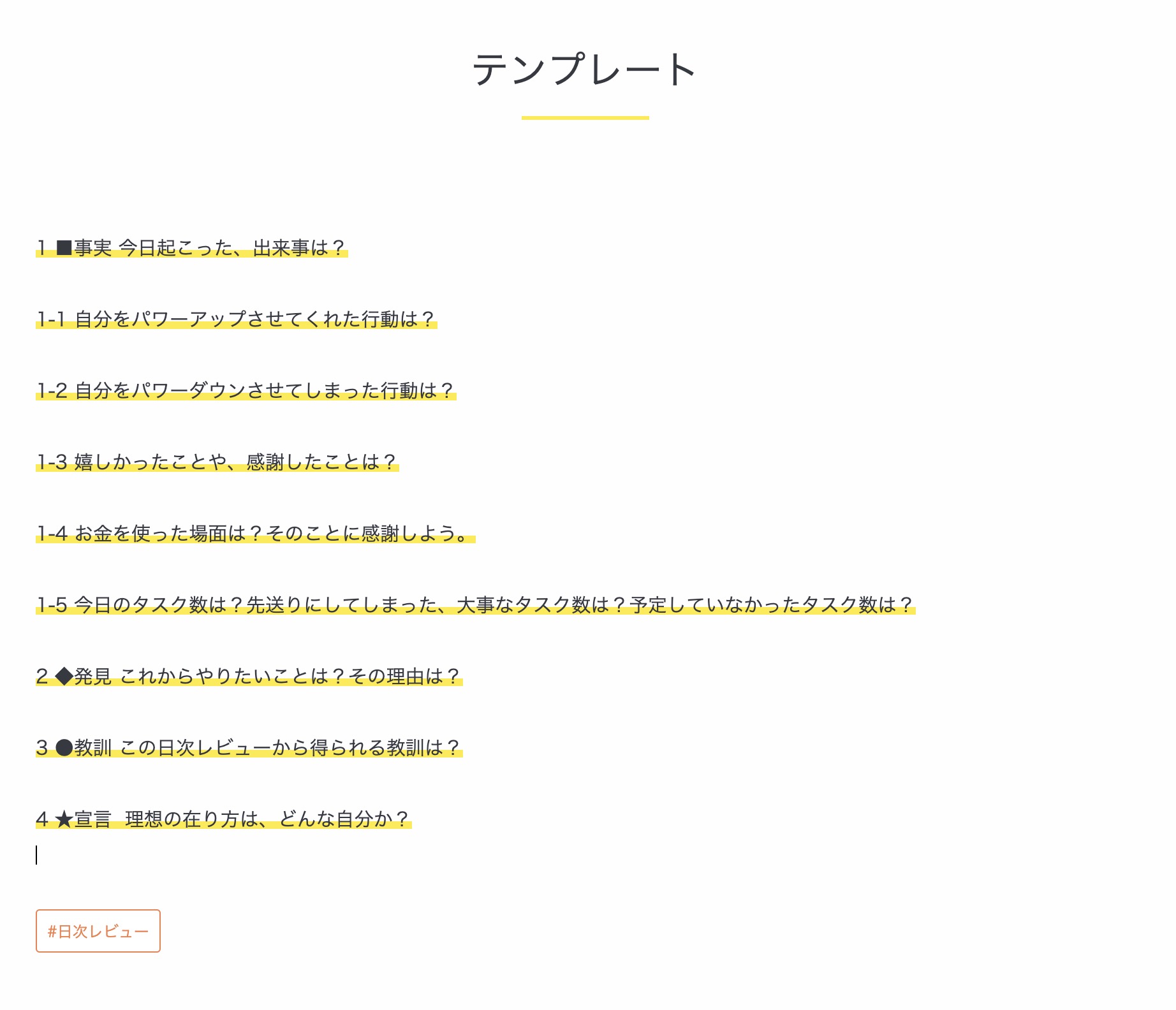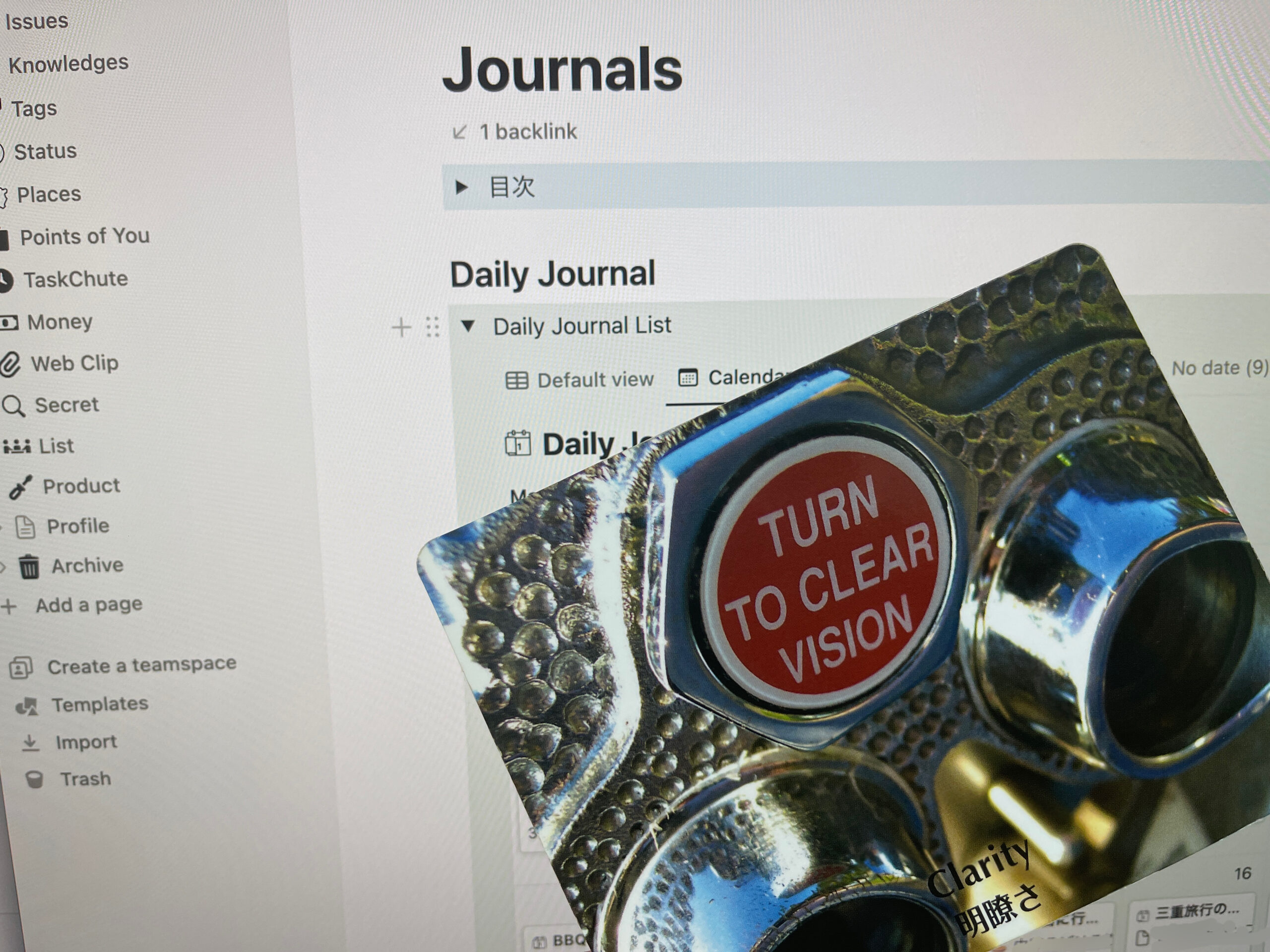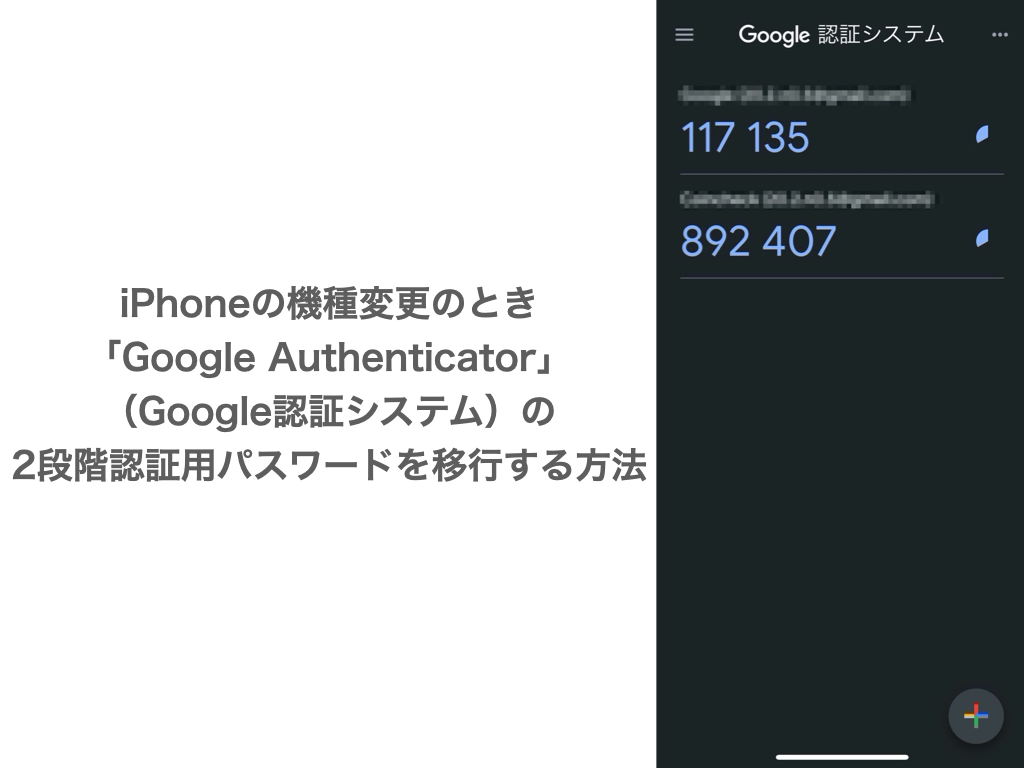Cosense(旧Scrapbox)での日記の書き方をご紹介!Evernoteよりも快適にライフログを残せるようになりました
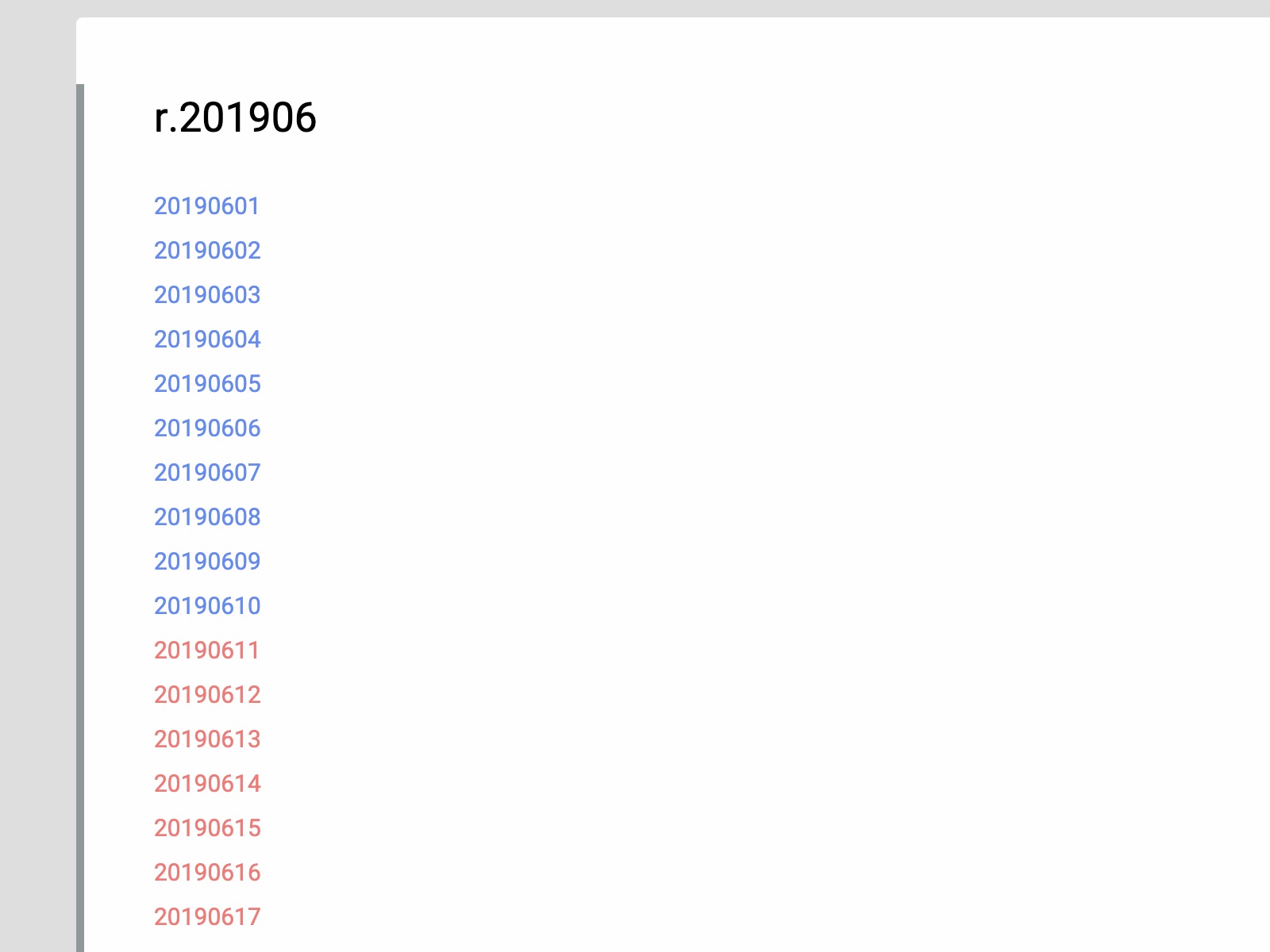
Webサービス「Scrapbox」で日記を書き始めたら、想像以上に快適だったということを紹介します。
僕はもう何年も日記を書き続けているのですが、使っているWebサービスは「Evernote」でした。Evernoteは、ちょっとしたメモから重要な書類まで、すべてを保管してくれるものです。なので当然のように、日記もEvernoteを使っていました。
しかし、Evernoteを長いこと使っていて大きな不満はありませんでしたが、もっといい方法はないかなと思うことはよくありました。動作がモタモタすることがあったり、せっかく書いた日記を振り返りにくいという点が気になっていたのです。
そのため、自分的にはかなり思い切ってScrapboxへ日記を書くようにしたのですが、今のところ、とっても快適です。
- サクサク動いてくれます!
- 過去の日記も振り返りやすいです!
- 見た目も非常にシンプルです!
まだまだScrapboxの可能性は秘められている気がしますが、現状の使い方をお伝えしますね。
Scrapboxで日記を書く方法
1ヶ月分の日付リンクのページを作る
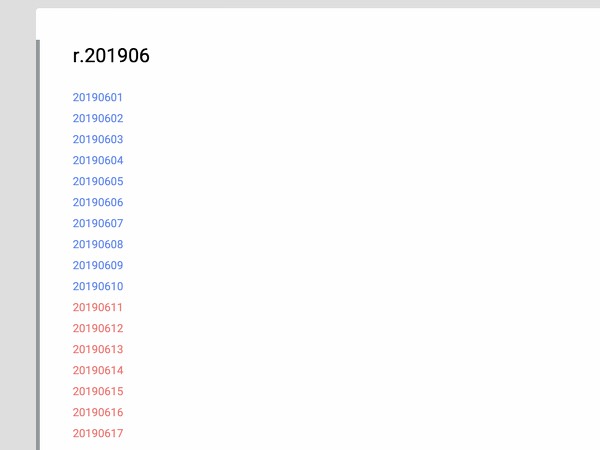
Scrapboxで日記を書くために最初にやることは、1つのノートに1ヶ月分の日付リンクのページを作ることです。
リンクの作り方は、[20190601]と入力するだけでオッケー。クリックすると、20190601というノートが自動的に作られます。
なぜ1ヶ月分の日付リンクのページなのかというと、1ヶ月の振り返りがやりやすいからです。例えば、1週間の日付リンクのページを作るのでもいいのですが、毎週このページを作るのが面倒だと感じたので1ヶ月にしました。
ちなみに、ノートタイトルにある「r.」というのはレビュー(review)の頭文字で、Scrapboxにノートが溜まってきたとき日記を探しやすくするために付けてみました。
日付をクリックして日記のテンプレートを貼り付ける
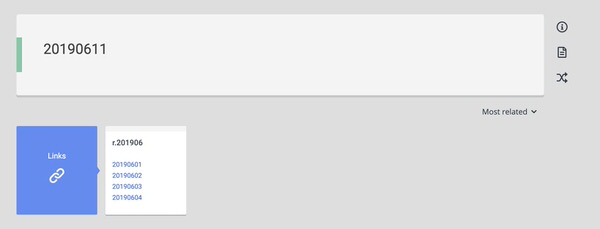
次にやることは、日付リンクのページから、日記を書きたい日付をクリックすることです。すると、「20190611」というタイトルだけの、真っさらなページが作られます。
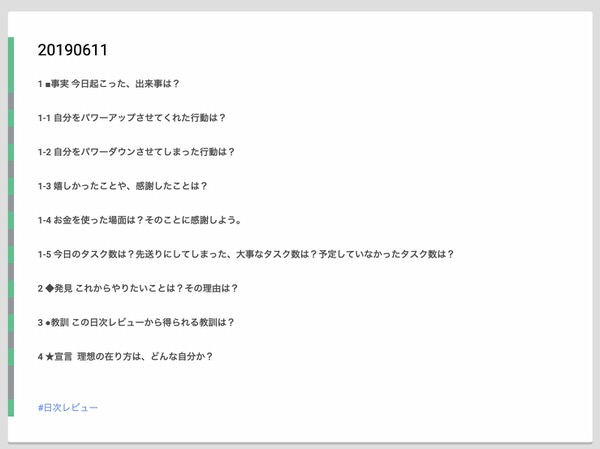
そのページに日記を書いていけばいいのですが、僕の場合は、日記にテンプレートがあるので、貼り付けて使っています。当然、テンプレートが貼り付けてあるノートも、Scrapboxの中に作ってありますよ。もっと楽にする方法がある気がしますが、毎回コピー&ペーストをしています。
[* 1 ■事実 今日起こった、出来事は?]
[* 1-1 自分をパワーアップさせてくれた行動は?]
[* 1-2 自分をパワーダウンさせてしまった行動は?]
[* 1-3 嬉しかったことや、感謝したことは?]
[* 1-4 お金を使った場面は?そのことに感謝しよう。]
[* 1-5 今日のタスク数は?先送りにしてしまった、大事なタスク数は?予定していなかったタスク数は?]
[* 2 ◆発見 これからやりたいことは?その理由は?]
[* 3 ●教訓 この日次レビューから得られる教訓は?]
[* 4 ★宣言 理想の在り方は、どんな自分か?]
「#日次レビュー」
ちなみに、[* ]という記号は、文字を太くするためのものです。質問項目と日記の内容を、ぱっと見て区別しやすくするために文字の太さを変えています。
最後の「#日次レビュー」は、Twitterなどで使われているハッシュタグと同じ意味です。「#日次レビュー」をクリックすると、「#日次レビュー」がついたノートが一覧になって表示されます。
固有名詞にリンクかハッシュタグを付けるのがポイント
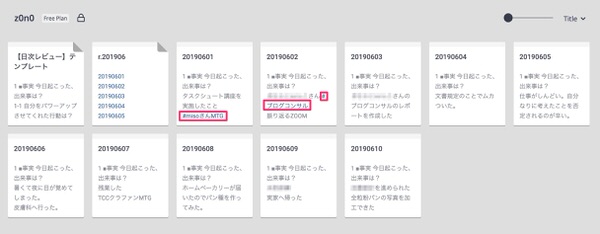
Scrapboxの優れている点は、リンク機能です。「[](リンク)」か「#(ハッシュタグ)」をつけておくことで、関連したノートを下部に表示してくれます。
Evernoteにも関連したノートを表示してくれる機能はありますが、表示してくれるノートの数に限りがありましたし、関連性も低いものが選ばれることが多かったです。
しかし、Scrapboxの場合は、リンクを付けたノートをすべて表示してくれますし、それぞれのリンク毎にも表示してくれます。なので、振り返りを行うのに、すごく便利という訳です。
そのため、固有名詞に「[](リンク)」か「#(ハッシュタグ)」を付けておくことで、リンク機能の威力を発揮することができます。多分これが、のちのにすごいパワーを発揮してくれる機能だと思いますので、迷ったら全部にリンク機能を付けるようにしています。
Scrapboxは、Evernoteよりも快適かもしれない
日記をEvernoteからScrapboxへ乗り換えてみてまだ10日ほどですが、想像以上に快適だと感じています。
言語化するのが難しいのですが、すっきり感がEvernoteとの最大の違いです。今のところ使っていてストレスを感じることはありません。
あるのは、Scrapboxに秘められている数多くの機能への期待です。僕はまだ、文字を大きくしたりリンク機能しか使えていませんが、どうやら他にも便利な機能があるようなのです。
最近は、
- ライフログ
- 思考の整理
このような用途にもScrapboxを活用していて、その詳しい内容については以下の記事にまとめました。
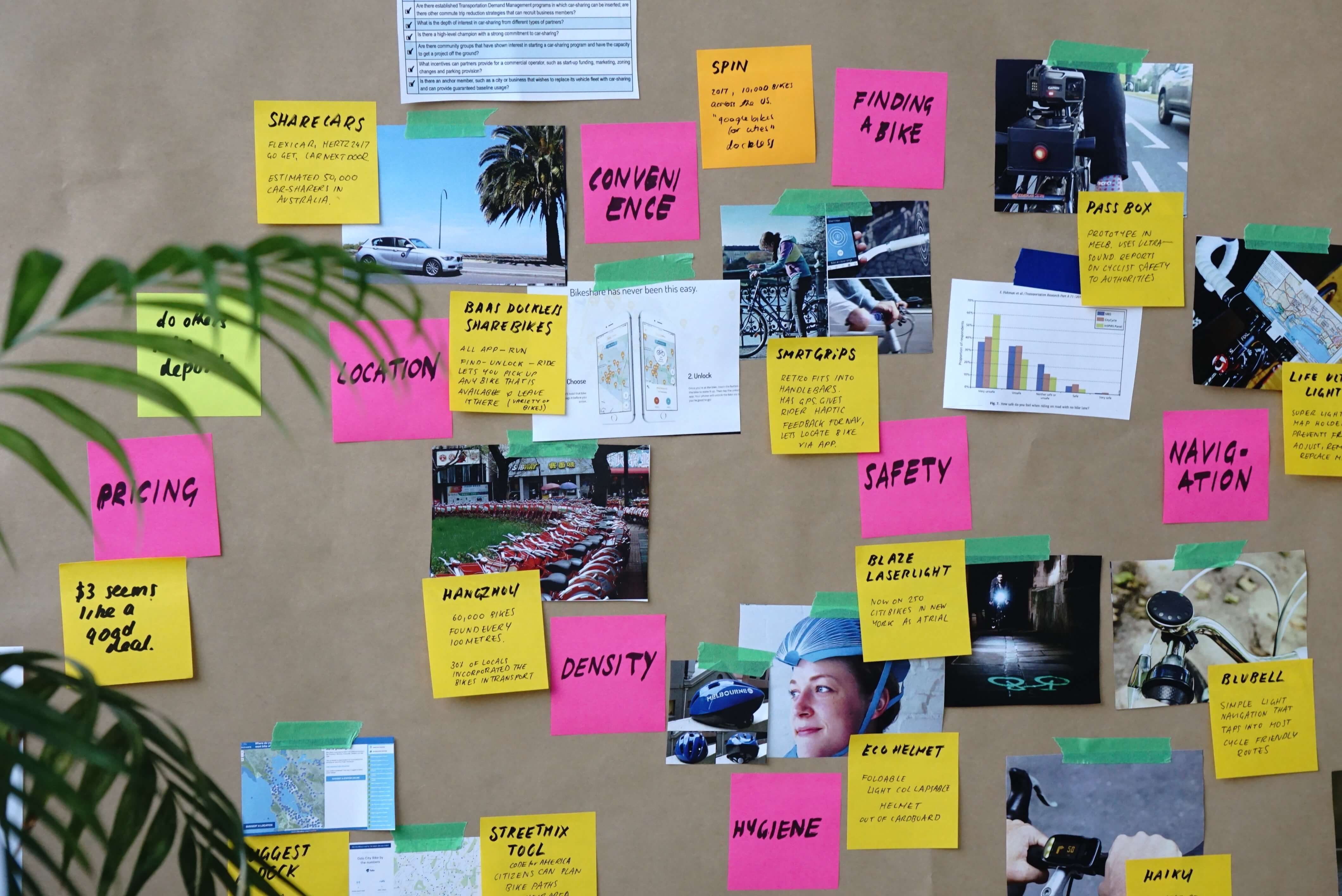
Scrapboxの「見た目」を自分好みに変更したい場合は、以下の記事を見ればできるはずです。